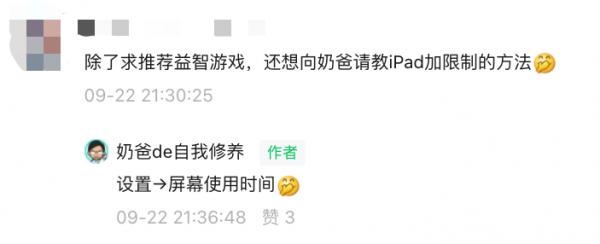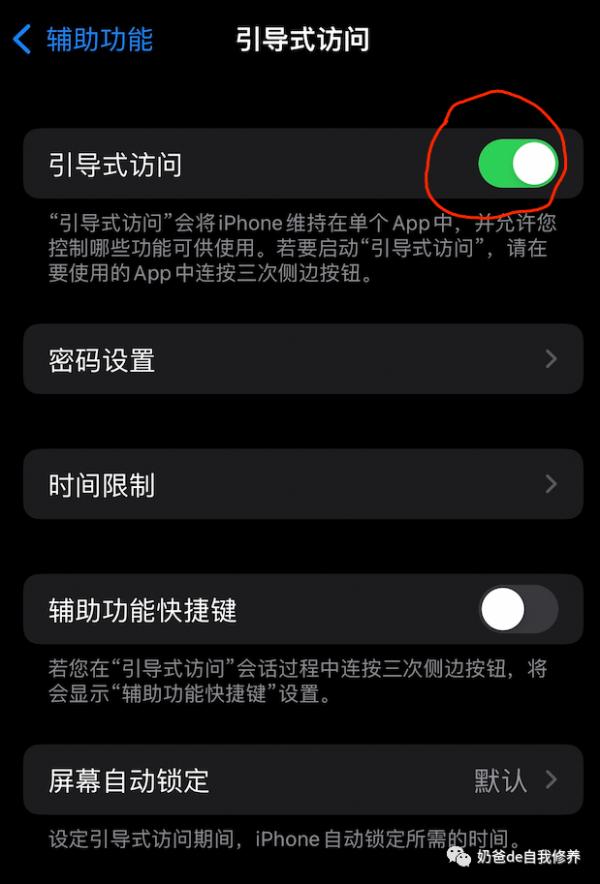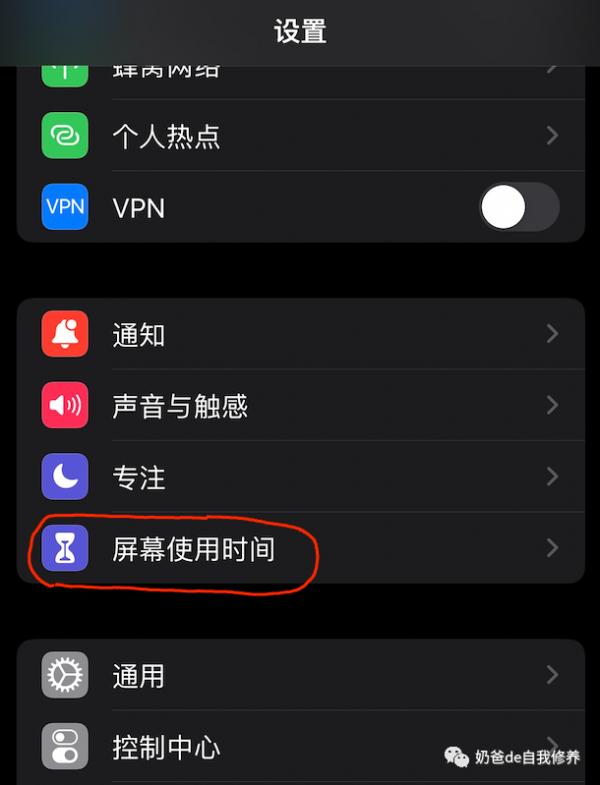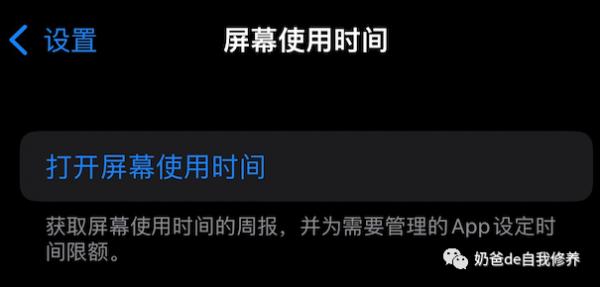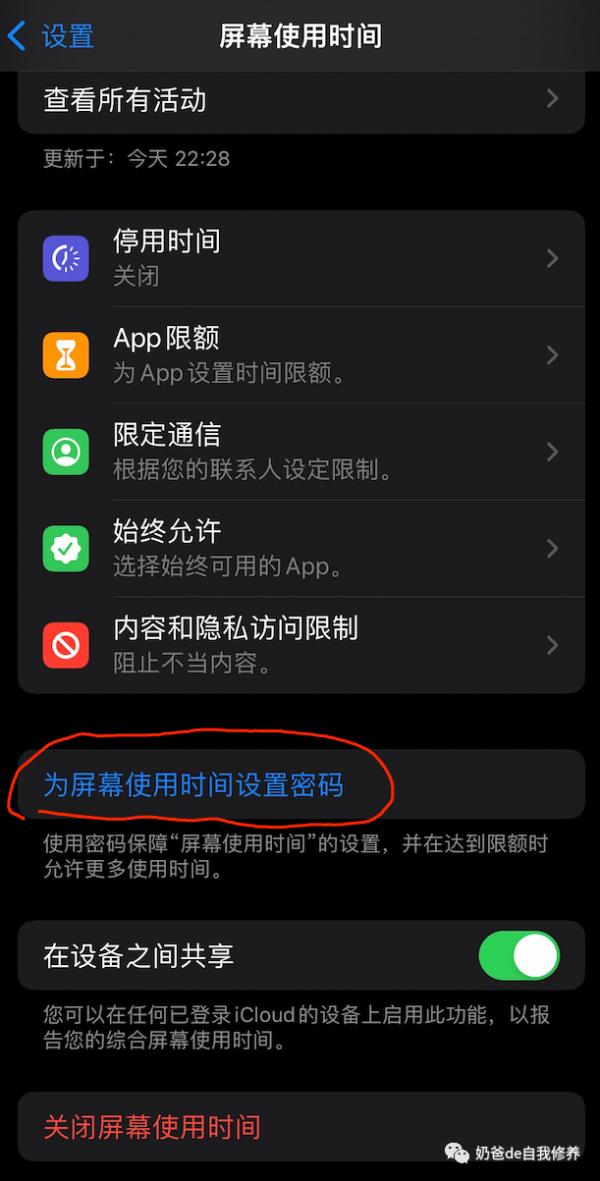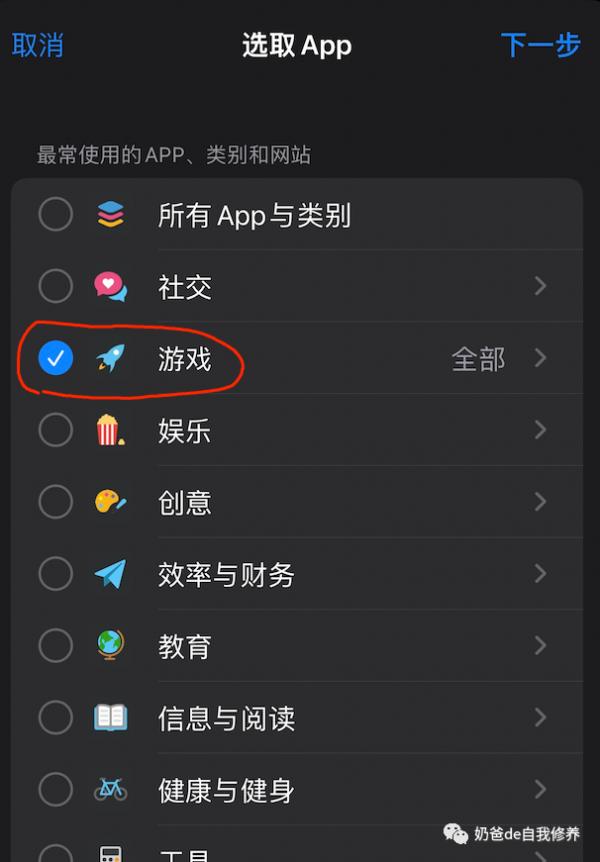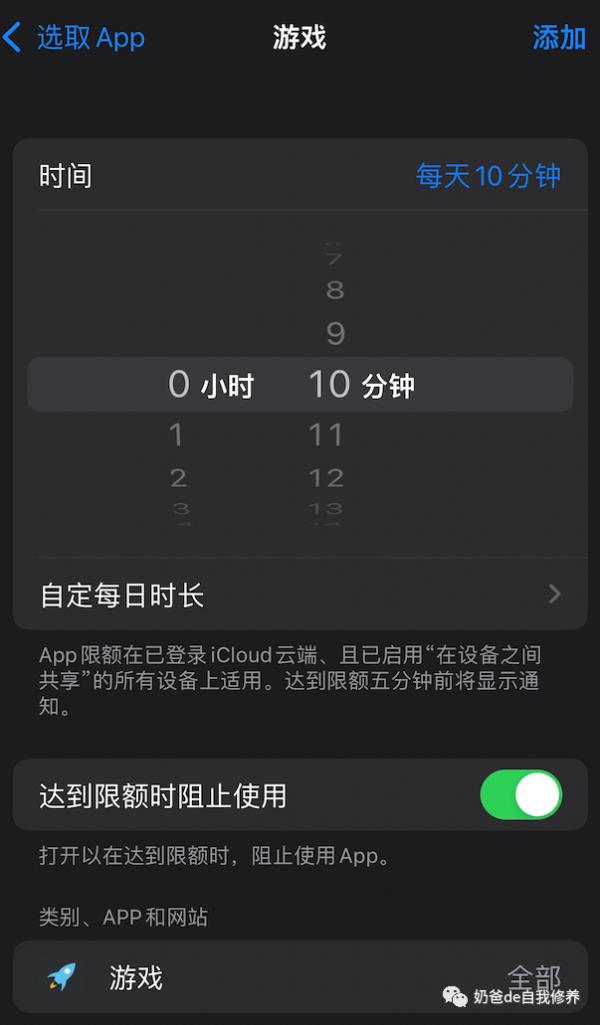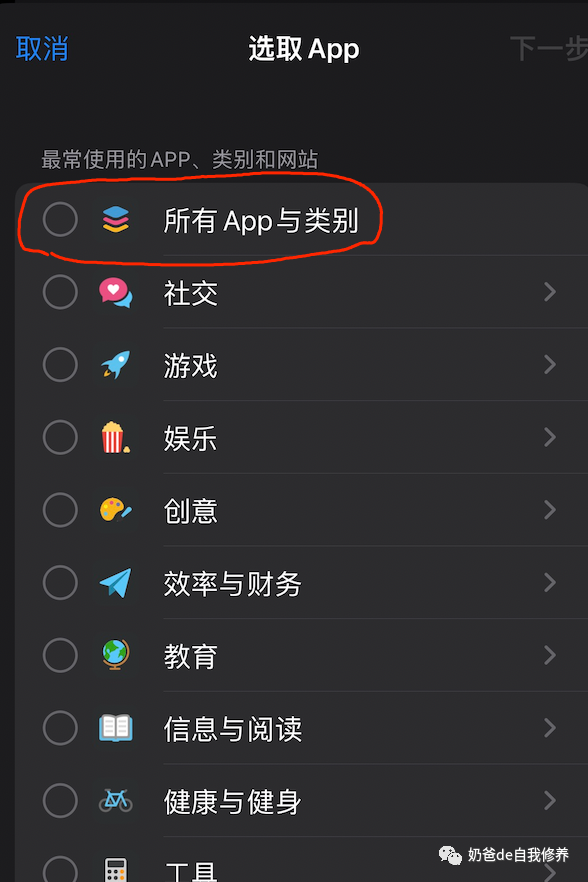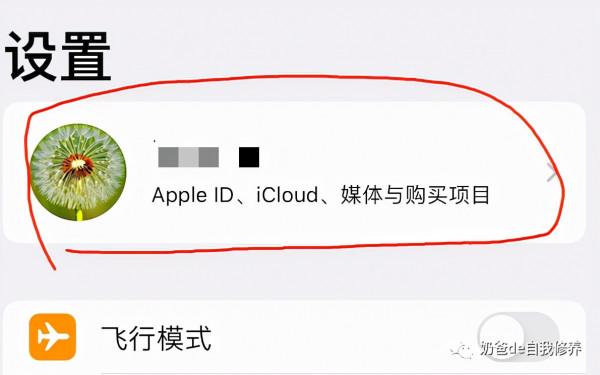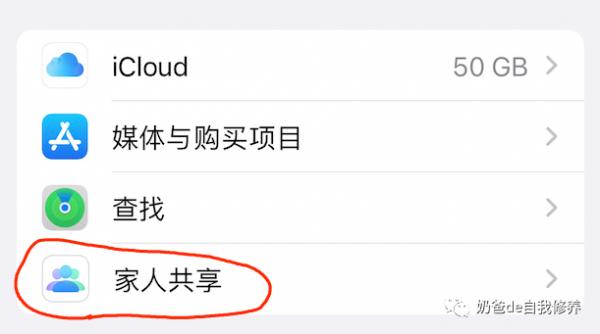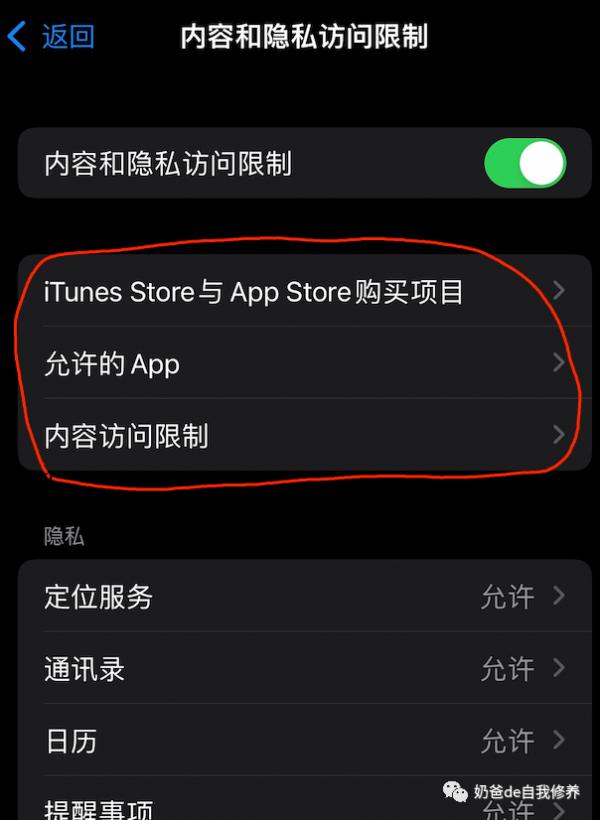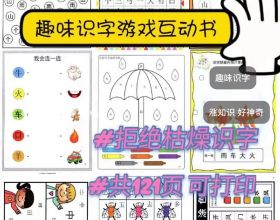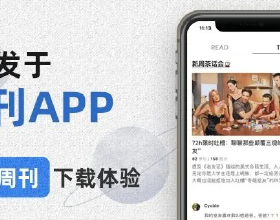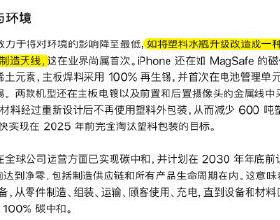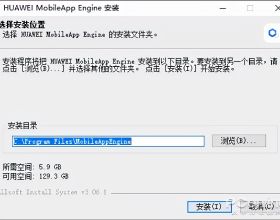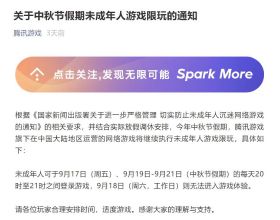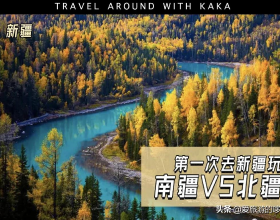我前一段時間寫了一篇文章《大家限制孩子玩電子遊戲嗎?反正我一個程式設計師是瘋狂限制的》,裡面提到我兒子有自己的iPad,我對其進行了一些設定,限制他只能使用固定的幾個APP。
不料收到了一些朋友給我的留言,問我如何設定?
我本來以為像上面這樣簡單回答一下就行了,結果又收到了一些朋友發來的留言,說搞不定:
還有朋友問了延伸問題:
既然如此,那我就來寫一篇保姆級教程吧!
正文開始之前,有以下幾點說明:
- 限於篇幅,本文只寫 iPhone 和 iPad 。
- iPhone 和 iPad 的設定方法是完全一樣的,後文提到“iPhone”皆包括iPhone和iPad。本文的截圖以我的 iPhone 為例。
- 作業系統版本以 iOS 15 為例,但我印象中,低一些的版本和 iOS 15 在這一塊並無本質區別。
1 孩子偶爾用父母的手機玩遊戲
這種情況,父母可能希望達到兩點:
- 只讓孩子玩指定遊戲App,不讓玩別的App(比如父母的微信)。
- 能控制孩子玩遊戲的時間,比如10分鐘之後就不讓孩子玩了。
iPhone 提供一個簡單粗暴的方法來實現以上兩點。
第1步:設定→輔助功能→引導式訪問
找到引導式訪問後,將其開啟就可以了。
注意,這一步不是每次都需要。一旦引導式訪問這個設定打開了,可以一直開著,以後在需要時就可以直接進第二步了。
第2步:開啟遊戲App,連續按三下電源鍵,這時就會提示準備進入引導式訪問。(抱歉這部分不好截圖,只有文字描述了)
點左下角的選項,可以設定時間,比如設成3分鐘。
然後點右上角的開始按鈕,會提示輸入密碼。注意這個密碼不是手機的解鎖密碼,而是引導式訪問的密碼。輸入密碼後,就會進入引導式訪問模式,也就可以給孩子使用啦!
孩子在引導式訪問模式下,只能使用這個App,不能切換到別的App。當設定時間到了之後(比如3分鐘)手機會鎖定,並禁止孩子繼續使用手機。
這時,孩子只能把手機還給父母。父母輸入引導式訪問的密碼後,手機恢復正常。
應該說引導式訪問是相當簡單粗暴的。它也有點缺點:比如孩子只能使用一個App,如果想讓孩子在幾個遊戲中切換,總共玩10分鐘,那就不行了。
2 孩子每天都用父母的手機玩遊戲
這種情況下,一般來說,我們希望限制孩子每天玩遊戲的時間。
第1步:設定→螢幕使用時間→開啟螢幕使用時間
這時手機會讓你選擇“這是我的iPhone”或“這是我孩子的iPhone”?既然在現在這種場景下,是父母把自己的手機給孩子使用,那麼自然就應該選“這是我的iPhone”。
第2步:為螢幕使用時間設定密碼
很多朋友問我,說孩子知道解鎖手機的密碼啊?這裡這個限制還管什麼用呢?
這個密碼叫“螢幕使用時間的密碼”,和“解鎖密碼”不是一回事。所以,不要把它設定成和解鎖手機的密碼一樣的啊!設定了螢幕使用時間的密碼之後,修改螢幕使用時間中的設定都需要密碼,這樣孩子就改不了設定了。
第3步:App限額→新增限額→遊戲
然後點下一步,就可以為遊戲類App設定每天能玩多長時間。比如我選10分鐘,那就是所有遊戲App加起來,每天一共10分鐘。
注意:這一步不能選擇0分鐘,最短1分鐘。
操作成功之後,就能看到遊戲類App的限制資訊啦!
當然,也可以不選擇大類,而選擇某一個App,對其設定單獨的限制時間。
現在就設定完成了。
當孩子每天玩了10分鐘遊戲之後,系統會自動彈出下面這樣的介面,阻止App的繼續執行。
如果點“好”就會退出App。如果點“請求更多使用時間”,就會讓孩子選擇是“再多玩1分鐘”呢?還是輸入密碼?
由於孩子不知道螢幕使用時間密碼,所以,孩子至多隻能再使用一分鐘。
我個人其實並不是太理解,為啥蘋果要設計成再多使用一分鐘,估計是為了給一些緊急事情留出一點時間。但無妨吧,這一分鐘再玩完,就只能等明天了。
3 孩子有時需要用父母的手機學習
這種情況下,我們一般不是太限制孩子使用手機的時長,但希望限制孩子只使用學習相關的幾個App。
第1步:設定→螢幕使用時間→開啟螢幕使用時間
第2步:為螢幕使用時間設定密碼
這兩步在第2節已經寫過了,所以此處不再贅述。
第3步:App限額→新增限額→所有App與類別
然後,在下一步設定1分鐘。這樣一來,手機上所有App就只能使用1分鐘了。
第4步:進入“始終允許”,新增App
將我們希望孩子能用的App新增進去。比如這裡我添加了詞典和英語閱讀App:
這樣一來,其他App,孩子至多每天使用1分鐘,而這兩個App是不限制時間的。
4 孩子有自己的 iPhone
我們首先要定義一下,孩子怎麼才算有自己的 iPhone?
這需要有一個標誌性的事件:孩子有自己的 Apple ID,並在自己的裝置上登入自己的 Apple ID。
這種情況下,有兩種方法設定孩子的 iPhone 或 iPad。
第一種:直接拿孩子 iPhone,在開啟螢幕使用時間時,選擇“這是我孩子的iPhone”
在按照提示完成一些步驟之後,父母就能設定孩子的 iPhone 的螢幕使用時間的相關設定了。
第二種:將孩子的 Apple ID 納入家庭範疇。
父母用自己的手機,先在設定中點第一項,也就是自己的 Apple ID
然後點“家人共享”:
再點“新增成員”,就能看到為孩子申請賬號的按鈕了:
按到提示,一步一步操作。完了之後,就為孩子申請了 Apple ID 。然後用孩子的 Apple ID 登入孩子的手機即可。
這時,在父母的手機上,進入“螢幕使用時間”之後,可以看到一個新的類目叫“家人”,其下會有孩子的賬號。
點進去之後,就能透過父母的手機,對孩子的手機進行遠端設定了。具體設定方法和第2節、第3節類似。
5 更多的設定
如果孩子有自己的iPhone,那其實應該進行更多的設定。這些設定都在以下位置:
這個點開後會有很多限制內容,大家可以自己探索一下。我個人推薦這三個至少要了解一下:
第一個控制是否允許孩子安裝、刪除 App 等。
第二個控制系統自帶的App哪些允許孩子使用,哪些不允許。
第三個控制孩子是否能檢索到兒童不宜的內容。如果孩子可以使用 safari 瀏覽器、系統自帶的圖書、影片等App,很有必要在這裡限制一下。
6 總結
我常常在網上看到一種論調,說現在是網路時代,孩子要從小學著使用網際網路,而且再怎麼限制也不能100%可靠,所以應該不限制孩子。
這種論調我本人是不支援的。美國兒科學會的網站上關於孩子使用數字裝置的指導意見,也是提倡家長要監控的。我們一般認為,美國文化比我們更多地給予孩子自由。那既然美國家長都要監控,可見這事非同小可。
我們家長當然無法做到100%遮蔽掉不適合孩子的內容,但我們應該提高孩子接觸兒童不宜內容的成本,規範孩子玩電子裝置的方式。所以,合理使用 iPhone 提供的技術手段是一種不錯的方法。
希望本文能對有這方面需要的朋友提供一些幫助!